Tắt trình tạo mã Facebook đồng nghĩa với việc bạn sẽ không nhận được mã bảo mật đặc biệt khi cần xác minh đăng nhập từ một thiết bị hoặc trình duyệt mới hay đổi mật khẩu Facebook. Trình tạo mã Facebook hoạt động trên điện thoại ngay cả khi bạn không nhận được tin nhắn mã đăng nhập Facebook gửi về do lỗi, hoặc không kết nối Internet để xác nhận đăng nhập. Bài viết dưới đây sẽ hướng dẫn bạn tắt trình tạo mã Facebook.
Cách tắt trình tạo mã Facebook trên điện thoại
1. Truy cập Trình tạo mã Facebook
Để truy cập vào trình tạo mã Facebook trên điện thoại thì trước hết bạn nhấn vào Cài đặt & quyền riêng tư rồi nhấn vào Cài đặt.
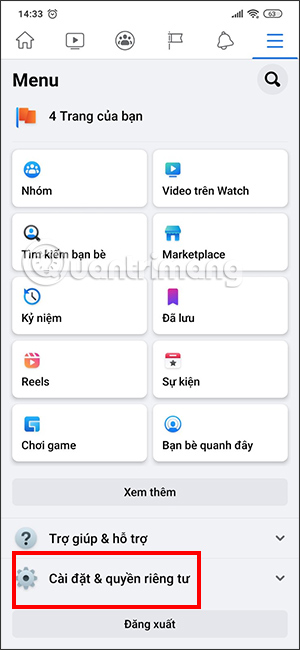
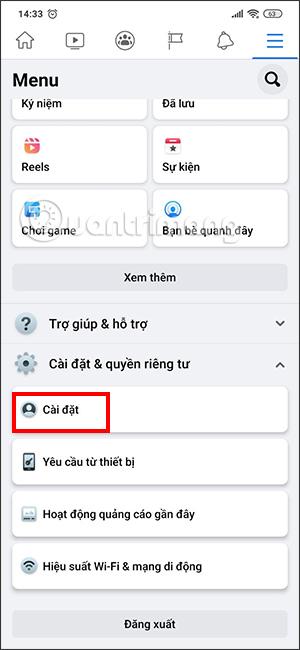
Tiếp đến, người dùng nhấn vào mục Mật khẩu và bảo mật để tiếp tục.
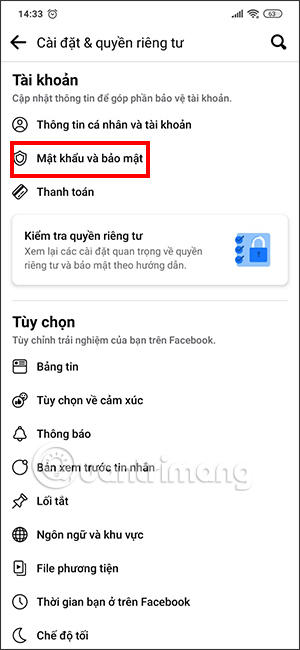
Lúc này người dùng sẽ nhìn thấy mục Trình tạo mã để nhận mã khi cần đăng nhập ở một thiết bị mới, hoặc muốn đặt lại mật khẩu Facebook.
Mã bảo mật của Trình tạo mã được dùng để xác thực 2 yếu tố luôn gồm 6 chữ số và sẽ hết hạn sau 30 hoặc 60 giây tùy thuộc vào thiết bị di động bạn đang sử dụng.

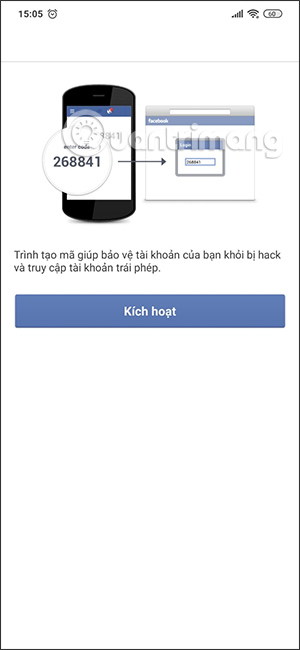
Như vậy khi Facebook bật xác thực 2 lớp thì mặc định sẽ có tùy chọn Trình tạo mã. Vậy để tắt trình tạo mã Facebook thì bạn sẽ phải tắt xác thực 2 yếu tố Facebook.
2. Tắt trình tạo mã Facebook trên điện thoại
Bước 1:
Tại giao diện trên ứng dụng Facebook chúng ta truy cập vào mục Mật khẩu và bảo mật, sau đó nhấn vào mục Sử dụng xác thực 2 yếu tố.
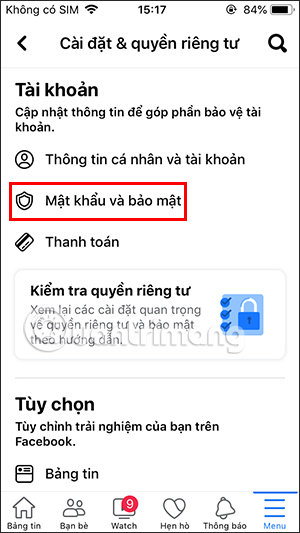
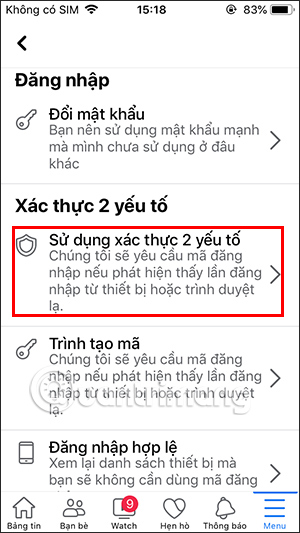
Bước 2:
Lúc này bạn sẽ thấy tùy chọn Tắt xác thực 2 yếu tố trên Facebook, nhấn Tắt để đồng ý không sử dụng xác thực 2 lớp nữa.
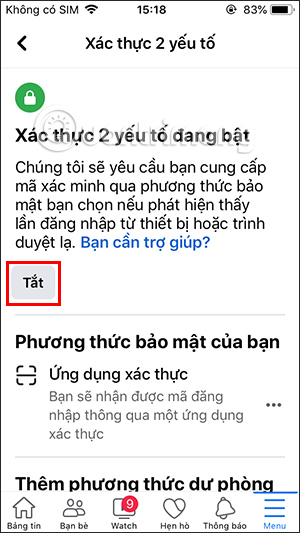
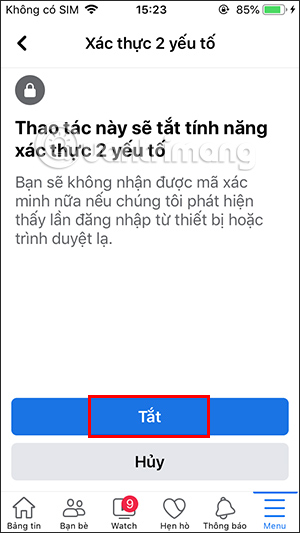
Sau khi tắt xong xác thực 2 lớp Facebook, bạn thoát Facebook rồi mở lại. Sau đó sẽ không thấy tùy chọn Trình tạo mã nữa.
3. Tắt xác thực 2 lớp Facebook trên máy tính
Bước 1:
Tại giao diện trên Facebook máy tính bạn nhấn vào Cài đặt & quyền riêng tư rồi nhấn vào Cài đặt.
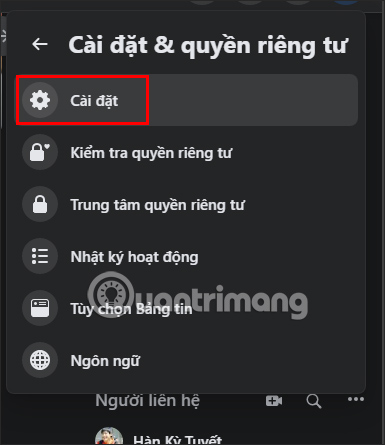
Tiếp đến nhìn sang cạnh trái màn hình, bạn nhấn vào Bảo mật và đăng nhập.
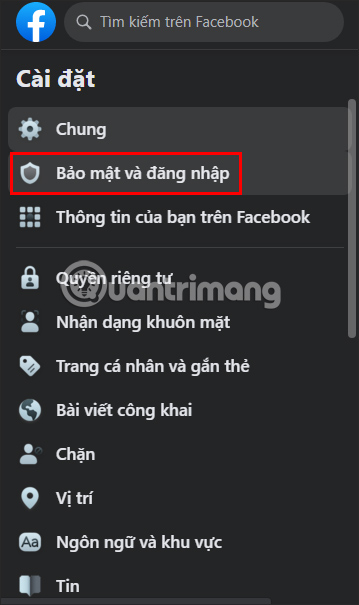
Bước 2:
Nhìn sang nội dung bên cạnh tìm tới mục Sử dụng xác thực 2 yếu tố, bạn nhấn vào Chỉnh sửa để thay đổi lại nội dung.
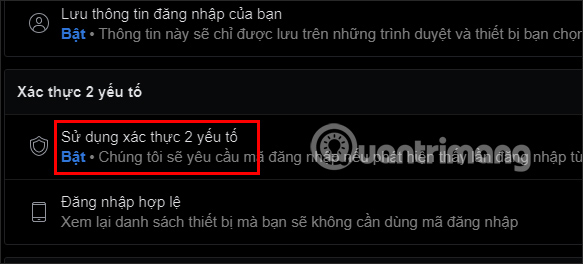
Bước 3:
Cuối cùng bạn nhấn vào Tắt để không sử dụng xác thực 2 yếu tố Facebook nữa.
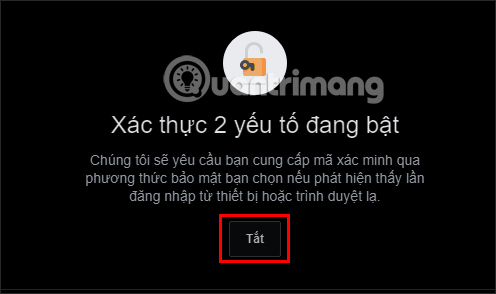
Kết quả trình tạo mã Facebook cũng tự động được hủy bỏ không hiển thị trên Facebook điện thoại nữa.
 Công nghệ
Công nghệ  AI
AI  Windows
Windows  iPhone
iPhone  Android
Android  Học IT
Học IT  Download
Download  Tiện ích
Tiện ích  Khoa học
Khoa học  Game
Game  Làng CN
Làng CN  Ứng dụng
Ứng dụng 

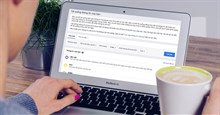
















 Linux
Linux  Đồng hồ thông minh
Đồng hồ thông minh  macOS
macOS  Chụp ảnh - Quay phim
Chụp ảnh - Quay phim  Thủ thuật SEO
Thủ thuật SEO  Phần cứng
Phần cứng  Kiến thức cơ bản
Kiến thức cơ bản  Lập trình
Lập trình  Dịch vụ công trực tuyến
Dịch vụ công trực tuyến  Dịch vụ nhà mạng
Dịch vụ nhà mạng  Quiz công nghệ
Quiz công nghệ  Microsoft Word 2016
Microsoft Word 2016  Microsoft Word 2013
Microsoft Word 2013  Microsoft Word 2007
Microsoft Word 2007  Microsoft Excel 2019
Microsoft Excel 2019  Microsoft Excel 2016
Microsoft Excel 2016  Microsoft PowerPoint 2019
Microsoft PowerPoint 2019  Google Sheets
Google Sheets  Học Photoshop
Học Photoshop  Lập trình Scratch
Lập trình Scratch  Bootstrap
Bootstrap  Năng suất
Năng suất  Game - Trò chơi
Game - Trò chơi  Hệ thống
Hệ thống  Thiết kế & Đồ họa
Thiết kế & Đồ họa  Internet
Internet  Bảo mật, Antivirus
Bảo mật, Antivirus  Doanh nghiệp
Doanh nghiệp  Ảnh & Video
Ảnh & Video  Giải trí & Âm nhạc
Giải trí & Âm nhạc  Mạng xã hội
Mạng xã hội  Lập trình
Lập trình  Giáo dục - Học tập
Giáo dục - Học tập  Lối sống
Lối sống  Tài chính & Mua sắm
Tài chính & Mua sắm  AI Trí tuệ nhân tạo
AI Trí tuệ nhân tạo  ChatGPT
ChatGPT  Gemini
Gemini  Điện máy
Điện máy  Tivi
Tivi  Tủ lạnh
Tủ lạnh  Điều hòa
Điều hòa  Máy giặt
Máy giặt  Cuộc sống
Cuộc sống  TOP
TOP  Kỹ năng
Kỹ năng  Món ngon mỗi ngày
Món ngon mỗi ngày  Nuôi dạy con
Nuôi dạy con  Mẹo vặt
Mẹo vặt  Phim ảnh, Truyện
Phim ảnh, Truyện  Làm đẹp
Làm đẹp  DIY - Handmade
DIY - Handmade  Du lịch
Du lịch  Quà tặng
Quà tặng  Giải trí
Giải trí  Là gì?
Là gì?  Nhà đẹp
Nhà đẹp  Giáng sinh - Noel
Giáng sinh - Noel  Hướng dẫn
Hướng dẫn  Ô tô, Xe máy
Ô tô, Xe máy  Tấn công mạng
Tấn công mạng  Chuyện công nghệ
Chuyện công nghệ  Công nghệ mới
Công nghệ mới  Trí tuệ Thiên tài
Trí tuệ Thiên tài